Kai užšifruojate „iPhone“, „iPad“ ar „iPod touch“ atsarginę kopiją
Naudojant „Finder“, programą „Apple Devices“ arba „iTunes“ parinktį „Encrypt local backup“ (šifruoti vietinę atsarginę kopiją), užrakinama ir užšifruojama jūsų informacija. Užšifruotose atsarginėse kopijose gali būti informacijos, kurios nėra nešifruotose atsarginėse kopijose:
- jūsų įrašytų slaptažodžių;
- „Wi-Fi“ nuostatų;
- svetainės istorijos;
- sveikatos duomenų;
- skambučių istorijos.
Šifruotose atsarginėse kopijose nėra „Face ID“, „Touch ID“ ar įrenginio slaptažodžio duomenų.
Jūsų atsarginė kopija nėra užšifruota pagal numatytąsias nuostatas. Norėdami atsarginę kopiją pirmą kartą užšifruoti „Finder“, programą „Apple Devices“ arba „iTunes“, įjunkite slaptažodžiu apsaugotą parinktį „Encrypt local backup option“ (šifruoti vietinę atsarginę kopiją). Nuo tada jūsų įrenginio atsarginės kopijos bus automatiškai šifruojamos. Taip pat galite sukurti atsarginę kopiją „iCloud“, kur jūsų informacija kas kartą užšifruojama automatiškai.
Atsarginių kopijų šifravimas
- Atidarykite „Finder“ arba programą „Apple Devices“ sistemoje „Windows“. Atidarykite „iTunes“ sistemoje „Windows“, kurioje nėra įdiegta programos „Apple Devices“, arba naudodami „macOS Mojave“ ar senesnę versiją. Sužinokite, kuri „macOS“ versija naudojama jūsų „Mac“.
- Savo įrenginį pridėtu USB laidu prijunkite prie kompiuterio. Tada raskite įrenginį savo kompiuteryje.
- Skirtuke „General“ (bendra) arba „Summary“ (suvestinė), dalyje „Backups“ (atsarginės kopijos) pasirinkite „Encrypt local backup“ (šifruoti vietinę atsarginę kopiją).
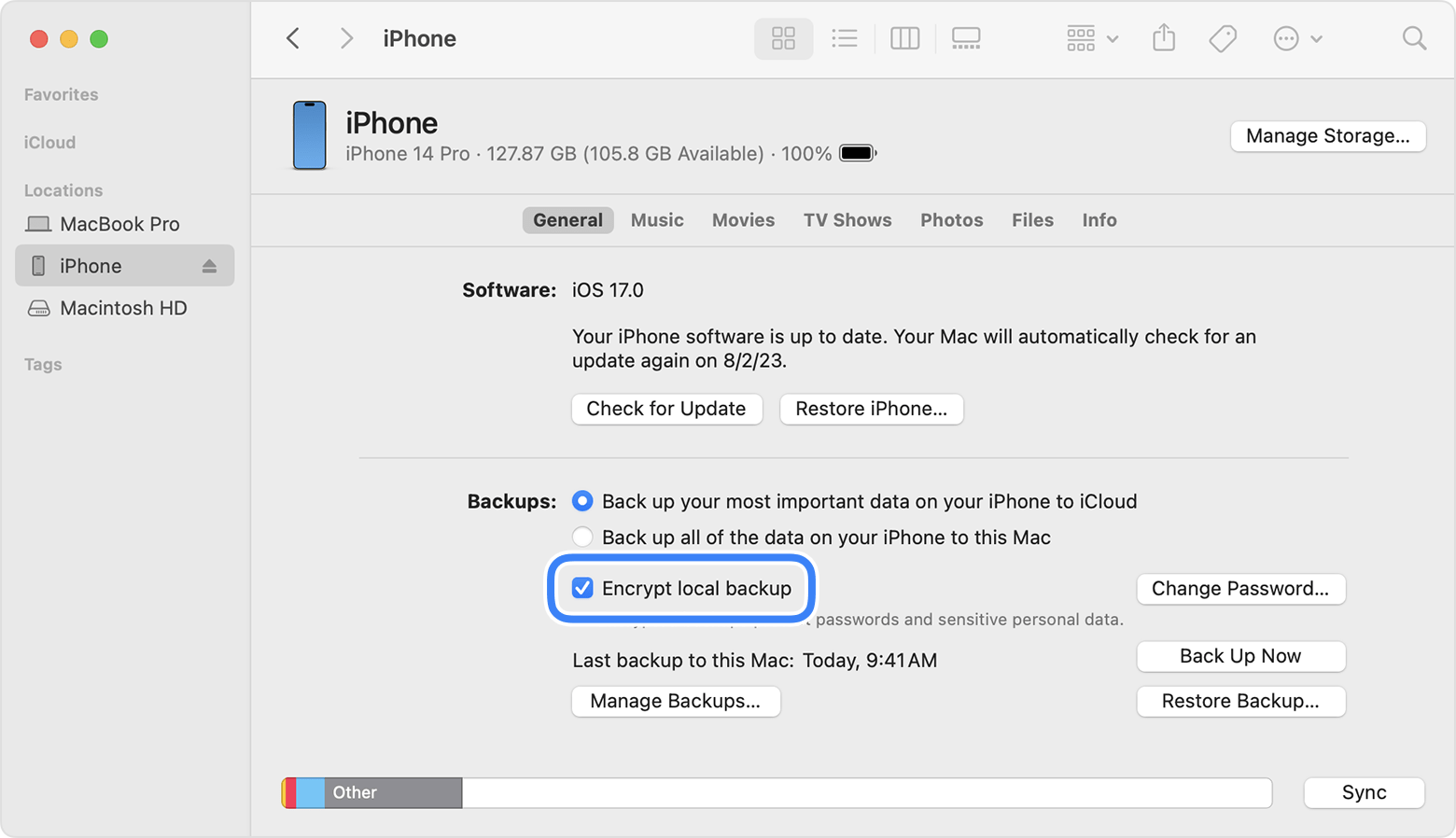
- Paprašyti įveskite slaptažodį. Sukurkite įsimenamą slaptažodį arba užsirašykite jį ir pasidėkite saugiai, nes be šio slaptažodžio neįmanoma naudoti atsarginės kopijos. Jeigu pamiršote savo slaptažodį, sužinokite, ką daryti.
Patvirtinus slaptažodį, jūsų atsarginė kopija bus paleista ir iškart perrašys ir užšifruos ankstesnes jūsų atsargines kopijas. Proceso pabaigoje įsitikinkite, kad jūsų užšifruota atsarginė kopija sėkmingai sukurta.
Patikra, ar atsarginės kopijos yra užšifruotos
Nustačius „Finder“, programą „Apple Devices“ arba „iTunes“ atsarginėms kopijoms šifruoti, skirtuke „General“ (bendra) arba „Summary“ (suvestinė) yra pažymėtas žymės langelis „Encrypt local backup“ (šifruoti vietinę atsarginę kopiją).
- Prijunkite įrenginį.
- Atidarykite „Finder“ arba programą „Apple Devices“ sistemoje „Windows“. Atidarykite „iTunes“ sistemoje „Windows“, kurioje nėra įdiegta programos „Apple Devices“, arba naudodami „macOS Mojave“ ar senesnę versiją. Sužinokite, kuri „macOS“ versija naudojama jūsų „Mac“.
- „Finder“ arba programoje „Apple Devices“ spustelėkite skirtuką „General“ (bendra), tada mygtuką „Manage Backups“ (tvarkyti atsargines kopijas). „iTunes“ naudokite „Edit“ (redaguoti) > „Preferences on Windows or iTunes“ (pirmenybinės nuostatos sistemoje „Windows“ arba programoje „iTunes“) > „Preferences“ (pirmenybinės nuostatos), tada spustelėkite skirtuką „Devices“ (įrenginiai).
- Ieškokite užrakto
 šalia įrenginio pavadinimo. Jei matote užraktą
šalia įrenginio pavadinimo. Jei matote užraktą  , atsarginė kopija yra užšifruota. Taip pat turėtumėte matyti atsarginės kopijos sukūrimo datą ir laiką.
, atsarginė kopija yra užšifruota. Taip pat turėtumėte matyti atsarginės kopijos sukūrimo datą ir laiką. - Spustelėkite OK (gerai), kad uždarytumėte atsarginės kopijos langą.
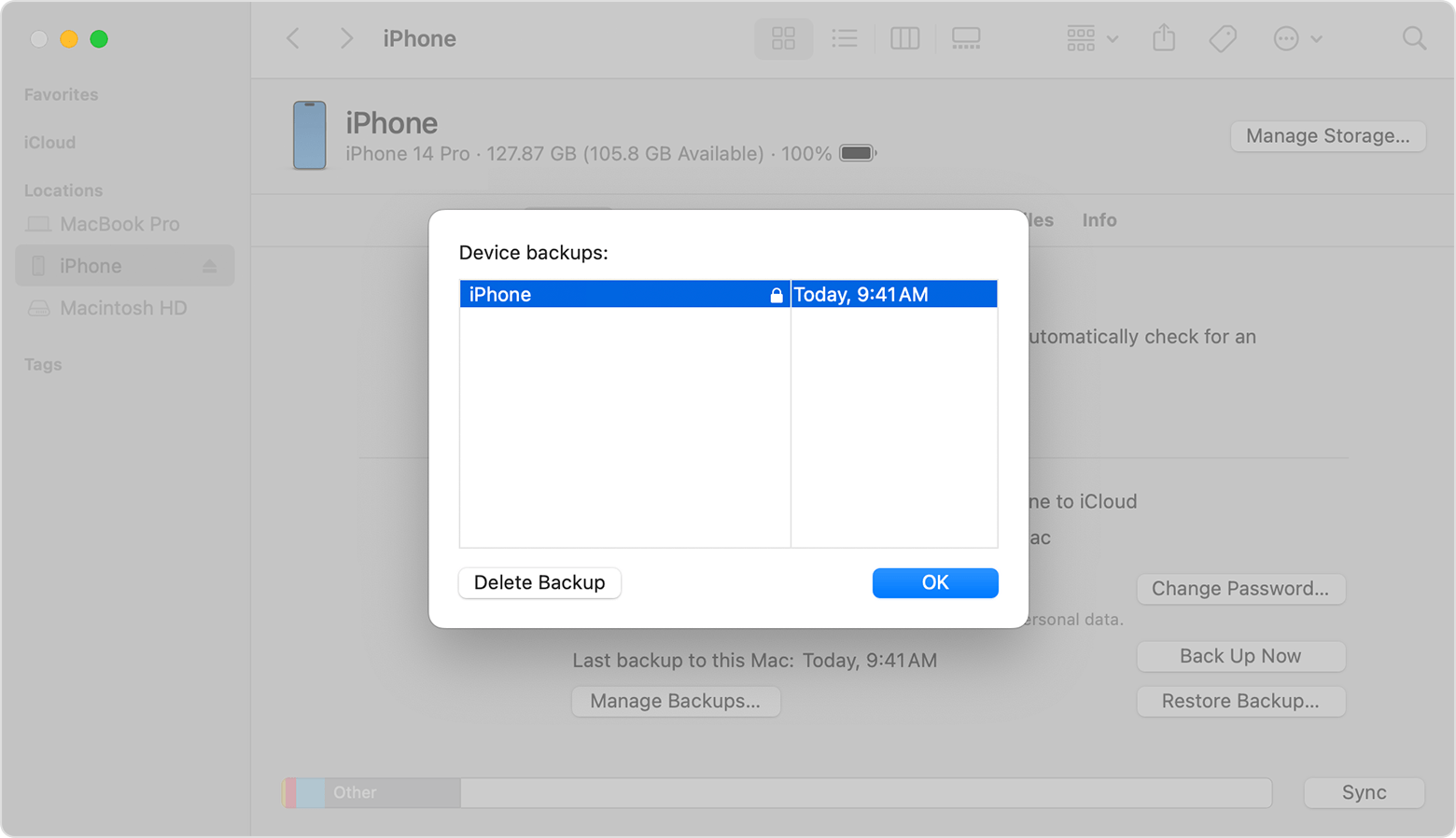
Atsarginių kopijų šifravimo išjungimas
Norėdami išjungti atsarginių kopijų šifravimą, „Finder“, programoje „Apple Devices“ arba „iTunes“ pašalinkite žymę žymės langelyje „Encrypt local backup“ (šifruoti vietinę atsarginę kopiją) ir įveskite slaptažodį. Jei neprisimenate savo slaptažodžio, turite dvi galimybes:
Iš naujo nustatykite atsarginės kopijos slaptažodį
Negalėsite naudoti ankstesnių užšifruotų atsarginių kopijų, tačiau naudodami „Finder“ arba „iTunes“ galite sukurti atsarginę esamų duomenų kopiją ir nustatyti naują atsarginės kopijos slaptažodį.
Jei neprisimenate užšifruotos atsarginės kopijos slaptažodžio